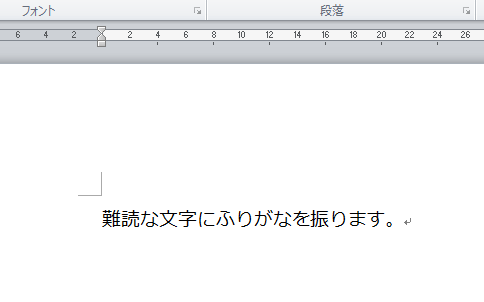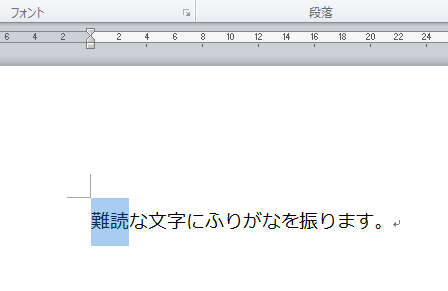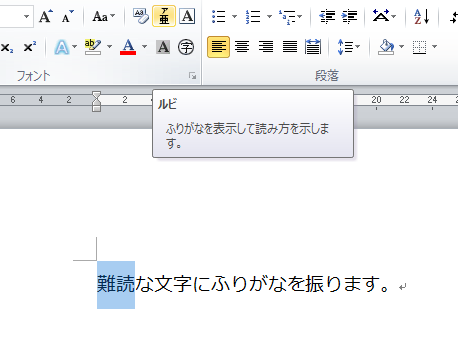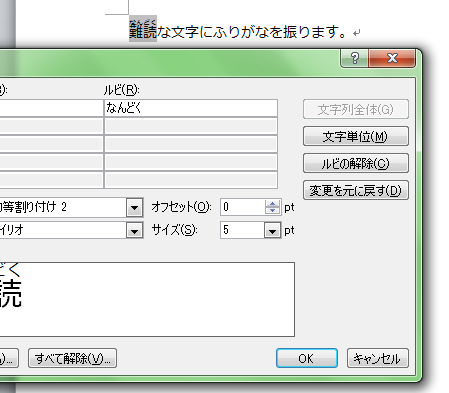Wordにはふりがな(ルビ)を振る機能があります。文章の中の読みが難しい漢字にふりがなを振れば、文書も理解しやすくなり、幅広い読者層に対しての文章には効果的です。
ここではWordでふりがなを振る手順を紹介します。
Wordのふりがなの振り方と解除の5つの手順
Wordのふりがなの振り方と解除の手順を説明します。ふりがなを振りたい文字を選択し、手順に沿って設定をしていきます。最後は解除の説明をします。
また、説明はしていませんがフォントサイズなどの装飾も可能です。
1.文字を決める
振る文字を決めます。
ここでは「難読」に振ります。
2.文字を選択する
「難読」の範囲を指定します。
3.「ホーム」タブのルビを選択
「ホーム」タブにある「ルビ」ボタンをクリックします。
4.ふりがなを入力
選択した文字により「ルビ」の欄に自動表示されます。
「ルビ」欄の入力または修正後「OKボタン」をクリックします。
表示されました。
5.解除する
解除する文字の範囲を指定します。
「ホーム」タブにある「ルビ」ボタンをクリックします。
「ルビの解除」ボタンをクリックすると解除されます。
設定内容は表示させるだけではなく、「フォント」、「フォントサイズ」「配置」などの変更が可能です。
いろいろな装飾が出来るので、注記号などにも応用できます。
ふりがなを使って理解しやすい文章を作成しましょう。